如何退出 iPhone 的隐身模式
已发表: 2023-10-03如果您的 iPhone 也陷入隐身模式,并且您不得不想“如何在 iPhone 上退出隐身模式?”尝试本文提供的解决方案,轻松摆脱恼人的问题。
Apple Safari 浏览器中的隐私/隐身模式已有十多年历史。 而当今世界,几乎所有的网络浏览器都配备了隐私模式,而且这种模式也非常普遍。 尽管如此,它如何保护用户的隐私以及它如何运作始终很难理解,对于新用户和最近才意识到该功能的冲浪者来说尤其如此。
如果您有兴趣了解有关隐私模式、如何使用它以及如何在 iPhone 或任何其他设备上关闭隐身模式的更多信息,那么您就访问了正确的网站。 我们提供了一个有用的教程,它将回答您的所有问题,并解释如何在您的 iPhone 设备上以及在 iPhone 隐私设置下激活私人冲浪。
如何退出 iPhone 的隐身模式? 有时我们希望维护在线冲浪的机密性。 无论您是在研究敏感主题,还是在不希望其他人看到您的搜索历史记录时进行网上购物,只要有可能,就使用隐身窗口是个好主意。
完成冲浪后,您可能应该退出 iPhone 上的私人模式。 虽然执行起来并不是很有挑战性,但也不是特别简单。 继续阅读,了解如何关闭 iPhone 上的隐身浏览模式并返回标准的冲浪体验。
iPhone 处于私密模式到底意味着什么?
私人冲浪,也称为隐身模式,使用户能够使用浏览器的新选项卡浏览互联网,而不会在计算机上留下任何历史记录/cookie。 当您登录帐户查看任何商品或航班的价格时,它显示的是标准价格,而不是略高于标准价格的价格。 这可能很方便。
此功能也称为隐身模式。 由于其他人无法查看您的浏览器历史记录,因此当您使用其他人可以访问的设备时,它特别有用。 另一方面,您的 ISP 将能够查看您的数据以及您的冲浪历史记录。 利用虚拟专用网络 (VPN),向为您的 ISP 提供服务的公司隐藏您的浏览活动。
如何退出 iPhone 的隐身模式?
您可以使用隐身模式功能匿名上网,这可以防止网站保留您访问过的网站的历史记录。 如果您想隐藏您正在上网的事实,这可能会有所帮助; 或者如果您想避免看到基于您过去访问过的网站的广告。 以下指南将向您展示如何在 Safari 上退出隐身模式并返回正常浏览。
另请阅读:如何修复 Mac 上的 Safari 崩溃、冻结问题
如何退出 iPhone 的隐身模式:最好的方法
在 iPhone 上退出隐身模式的过程非常简单。 您所需要做的就是按照以下部分中提供的解决方案和步骤进行操作。 做了同样的事情之后,你就不会感到奇怪了; “如何退出 iPhone 的隐身模式?”。 如果您选择退出隐身模式,则可以通过三种方法来执行此操作。 您可以限制对所有类型的内容、某些允许的网站的访问,或限制所有成人网站。 接下来的部分将提供使用所有这些的过程。
方法一:限制仅对允许的网站进行操作
如果您想让某些网站仅在iPhone上无限制地运行和打开,那么您可以使用此功能。 请按照以下步骤了解如何取消限制您选择的某些网站,并了解如何在 iPhone 上退出隐身模式:
- 启动“设置”应用程序。
- 选择屏幕时间选项。
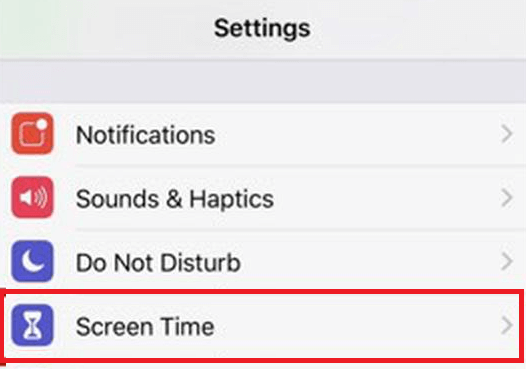
- 启动内容和隐私限制菜单。
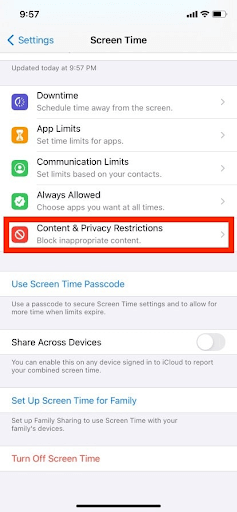
- 之后,选择内容限制选项。
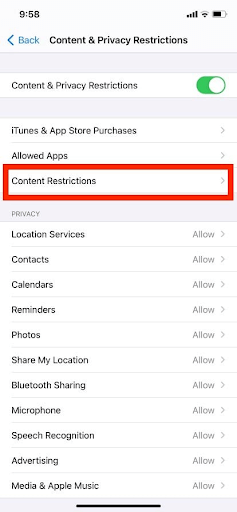
- 之后,从菜单中选择“Web 内容” 。
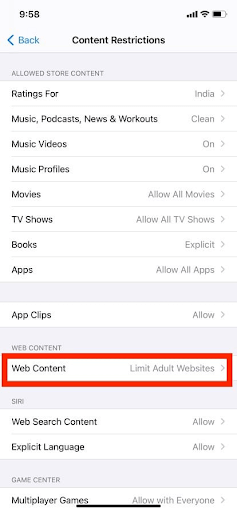
- 最后,从下拉菜单中选择“仅允许的网站”或“限制成人网站”选项,退出隐身模式。
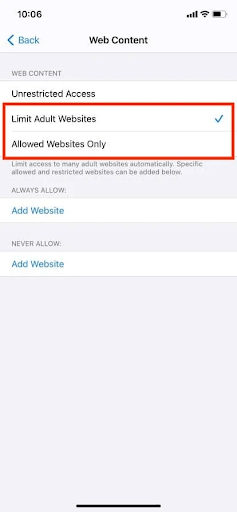
您可以选择使用“仅允许的网站”设置来限制您的孩子访问互联网以及他们对选定网站组的探索。 如果您想对孩子的内容范围应用一些家长控制,那么此选项最有效。 如果您仍然想知道如何退出 iPhone 上的隐身模式。 借助下一个解决方案。

另请阅读:如何在 Mac 上清除 Safari 的缓存和 Cookie
方法 2:允许不受限制地访问网站和内容
让我们深入了解一下如何退出 iPhone 的隐身模式? 当您使用浏览器时,允许隐私浏览的选项默认处于打开状态。 然而,尽管多次尝试激活私人按钮,但仍有大量用户无法激活它,但最终没有结果。 这是因为设置尚未启用私人模式。 在您的 iPhone 上执行以下操作以激活隐私浏览模式:
- 打开“设置”应用程序。
- 选择屏幕时间选项。
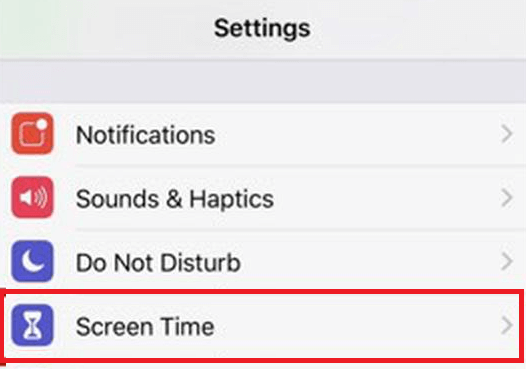
- 启动内容和隐私限制菜单。
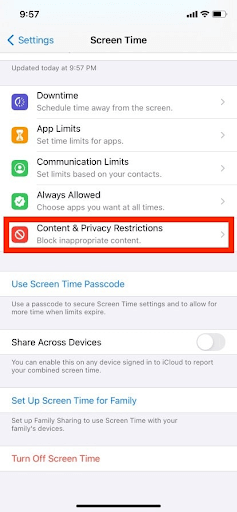
- 稍后,选择内容限制选项。
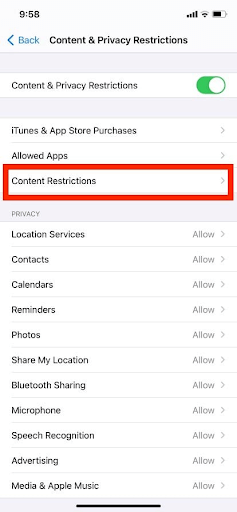
- 之后,从菜单中选择“Web 内容” 。
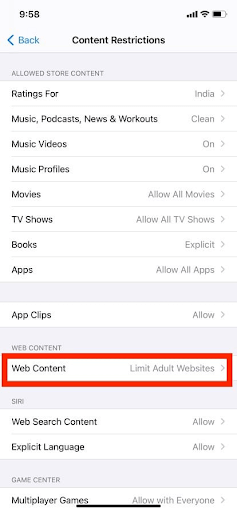
- 之后,从下拉菜单中选择无限制访问以激活隐私浏览模式。
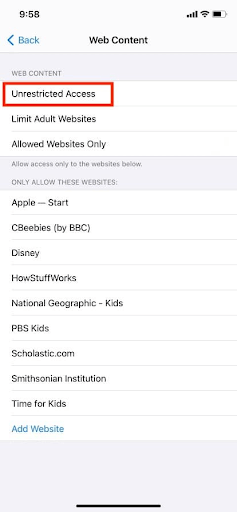
- 现在,启动 Safari ,然后从工具栏中选择“选项卡”图标。
- 选择“私人” ,然后单击屏幕底部的“完成” 。
另请阅读:如何在 iOS 15 中下载并安装 Safari Web 扩展
如何退出 iPhone 的隐身模式?:结论
关于在移动设备(即智能手机)上使用隐身模式存在很大争议。 有些人认为这是保护个人隐私的重要工具,而另一些人则认为不值得为此烦恼。 因此,您应该禁用 iPhone 上的匿名浏览选项吗?
如何退出 iPhone 的隐身模式? 但首先,您应该禁用 iPhone 上的匿名浏览选项吗? 最后,选择完全取决于您。 如果保护您的隐私不是您的首要任务,您通常应该避免使用隐身模式。 另一方面,如果您想限制设备保存浏览历史记录,那么您应该使用匿名浏览模式。
隐身模式是一种功能,使您可以在设备上上网,而无需在其内存中存储任何信息。 您的 cookie 和浏览历史记录以及您可能输入的任何其他数据都不会被保留。 但是,即使您使用匿名浏览模式,某些网站仍然可能能够监控您的活动。
这就是我们的全部。 我们希望能够帮助您解决您的疑问; 如何退出 iPhone 的隐身模式?
如果您有任何疑问,请告诉我们并使用下面的评论部分进行沟通。
